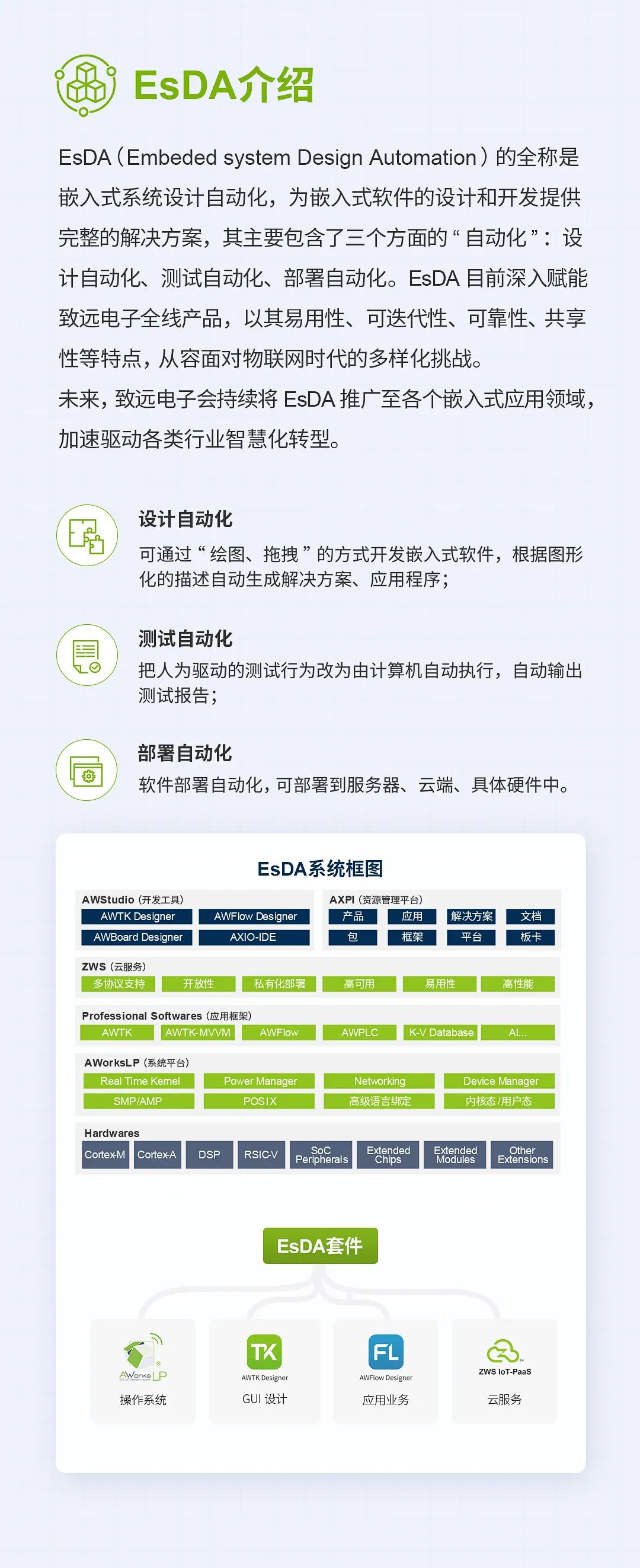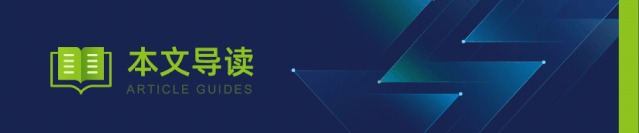
 产品介绍
产品介绍
图1 GCOM80-2NET实物图
 接口说明
接口说明GCOM80-2NET面板分指示灯区域和接口区域,接口区域含有电源、8路RS485、2路网口、USB接口和RESET按键。

图2 接口图
名称 | 丝印 | 描述 |
电源接口 | DC 9~36V | DC电源接口,DC 9~36V |
RS485 接口 | RS485 | 用于RS485通信,引出三根线分别是A(DATA+)、B(DATA-)、GND,连接RS485设备是A(+)接A(+),B(-)接B(-) |
按键 | RESET | 1. 复位:按键短按(3秒以内)松开网关会复位; 2. 恢复出厂:长按3S以上,SYS灯由慢闪变快闪(周期100ms)后松开按键,系统自动恢复出厂设置,约2S后自动重启。 |
网口1 | NET1 | 用于以太网通信和网关配置 |
网口2 | NET2 | 用于以太网通信和网关配置 |
USB Type-C | USB | 用于网关配置 |
 多设备联网联网应用
多设备联网联网应用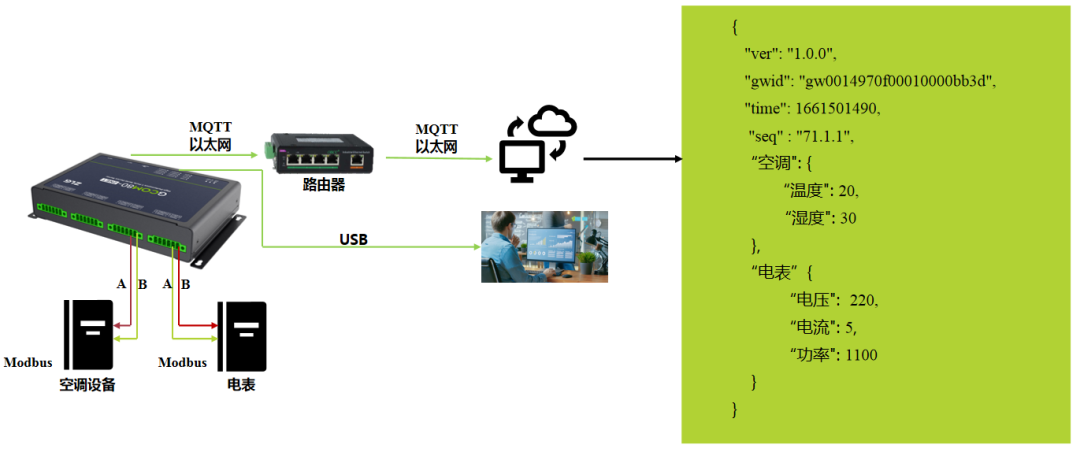
图3 连接示意图
上位机GXCOM-Tool可从致远电子官网下载(www.zlg.cn),下载完之后即可安装。

图4 登录设备
4. 以太网配置
将以太网NET1配置成DHCP,用户需要注意路由器是否已经开启了DHCP服务功能,否则无法为网关分配IP地址。
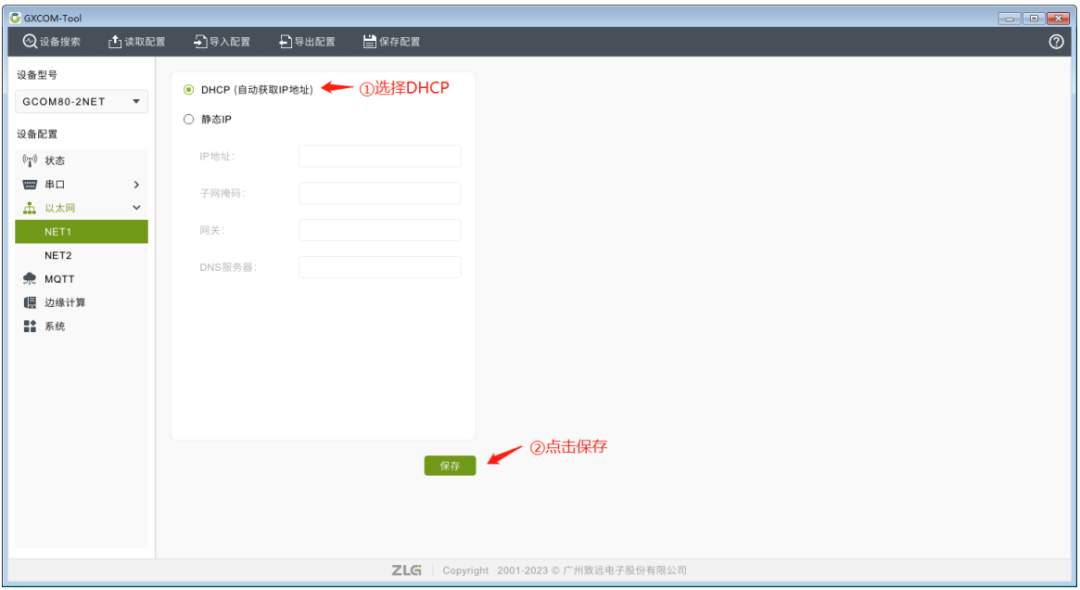
图5 登NET1 开启 DHCP
配置好串口1~8的参数(即RS485-1~RS485-8端口),包括波特率及Modbus从机响应超时时间。
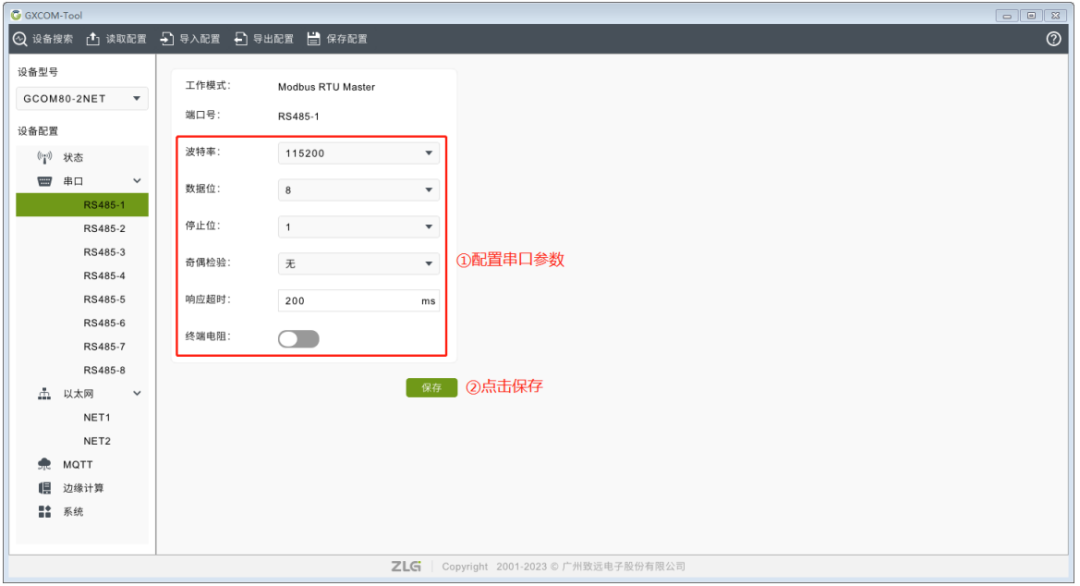
图6 配置串口
6. MQTT配置
将服务器地址配置成“test.zlgcloud.com”(支持域名及 IP),端口号配置为1893,其它配置保持默认。配置好服务器地址后,可通过观察网关的NET1 指示灯状态查看是否连上服务器,如果有亮,说明已成功连上服务器。配置好MQTT之后,即可在MQTT客户端订阅网关的发布主题查看串口设备上报的数据。
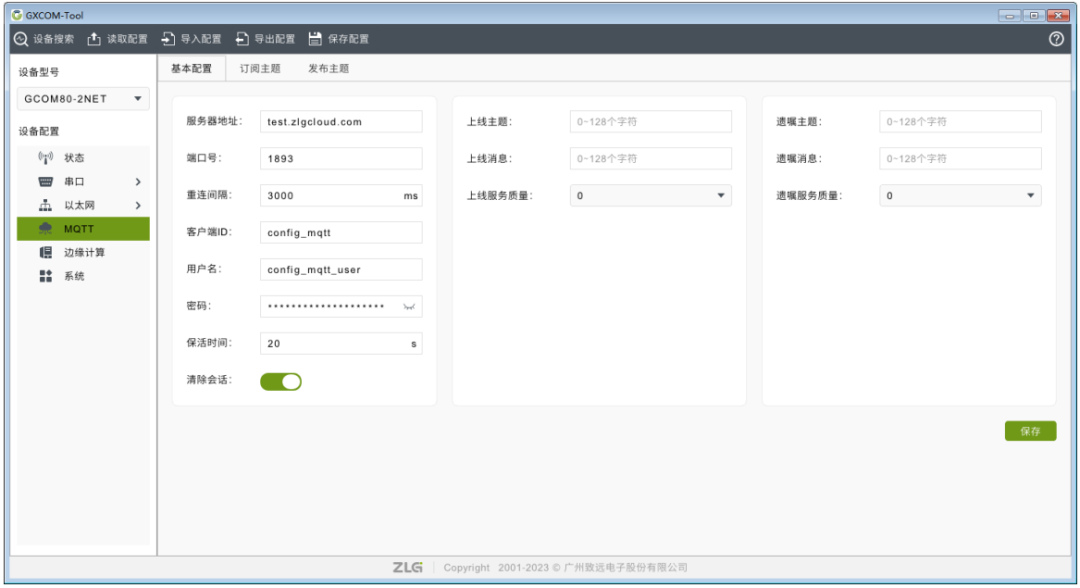
图7 MQTT客户端参数配置
点击下方的“添加从机”按钮添加从机,然后按截图内容配置从机。
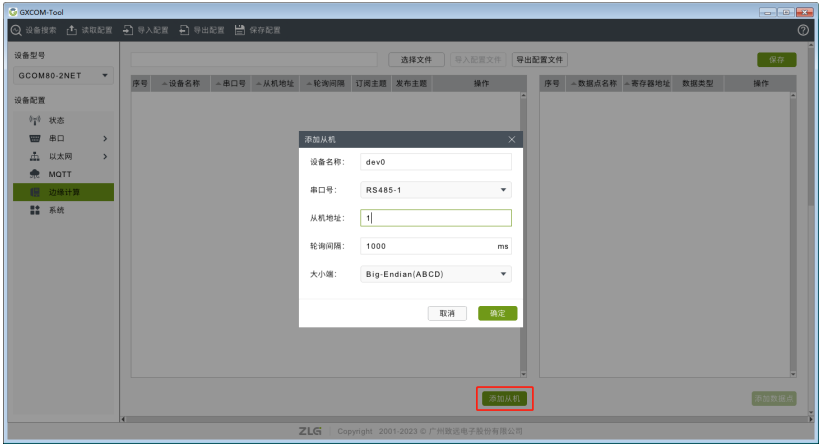
然后鼠标选中左边窗口的从机,然后再点右下角的“添加数据点按钮”,在弹窗中配置数据点。最后点击右上角的保存按钮,保存成功后会有弹窗提示是否重启设备,这里点击确定。
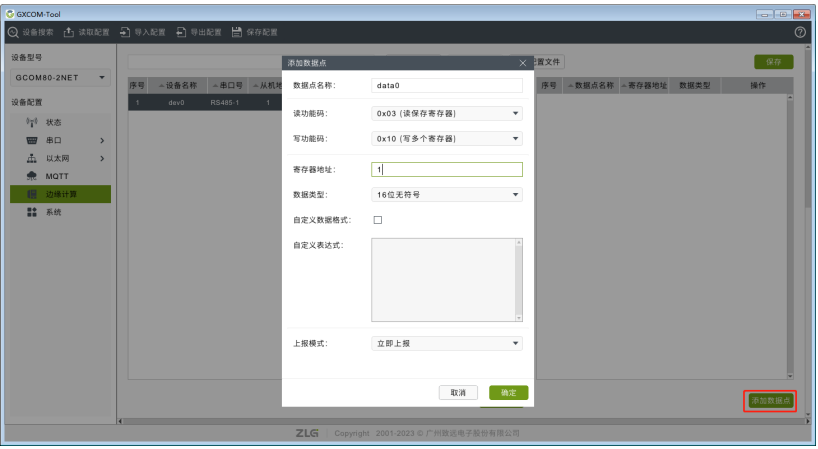
图9 添加数据点
8. 使用 MQTT 客户端查看数据
打开MQTT客户端,这里以MQTTX为例,用户可以使用其它软件代替。配置好服务器地址test.zlgcloud.com和端1893,然后点击Connect。订阅主题“/mqtt_pub”。
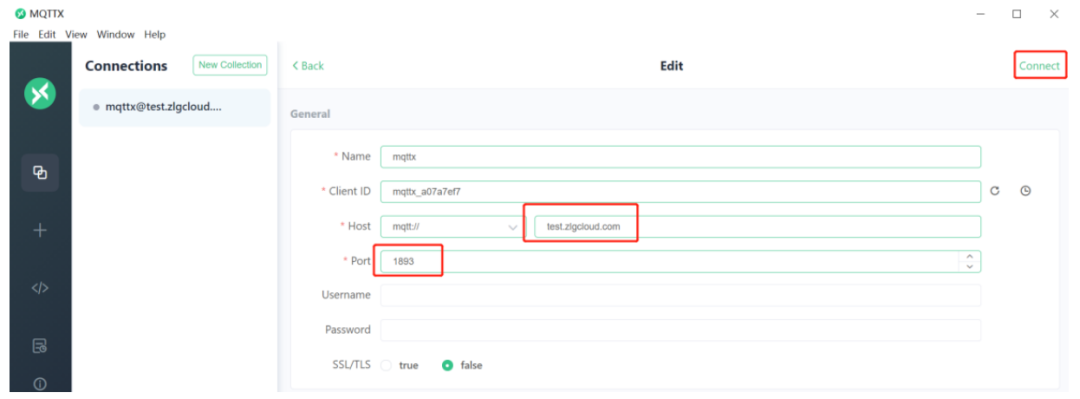
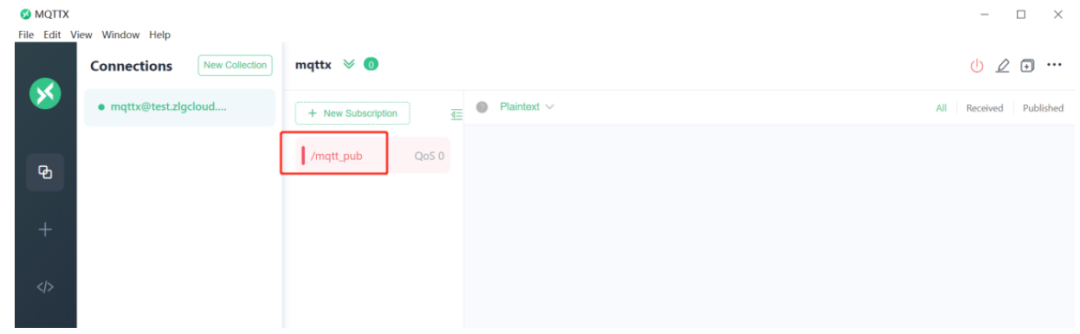
图11 订阅主题
查看MQTT客户端订阅主题上报的数据内容,说明网关采集数据并上报成功。其中 dev0为设备名,data0为寄存器数据点数据。
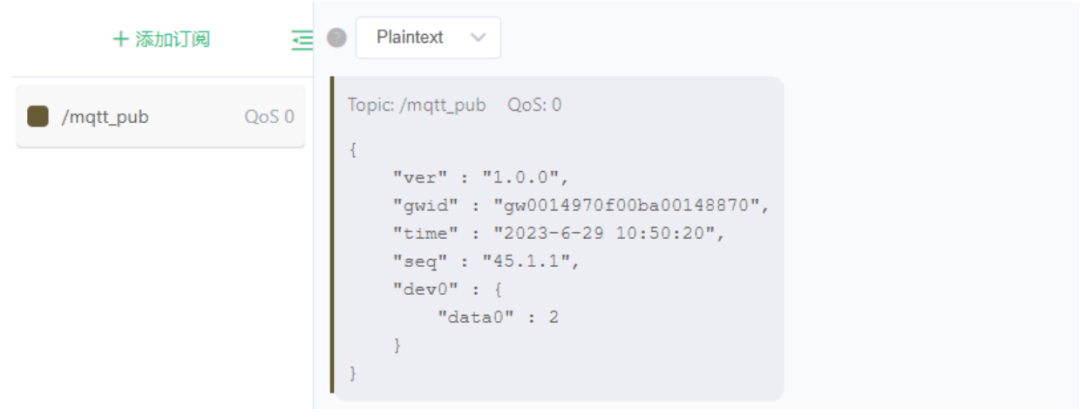
图12 订阅主题数据
 技术交流群
技术交流群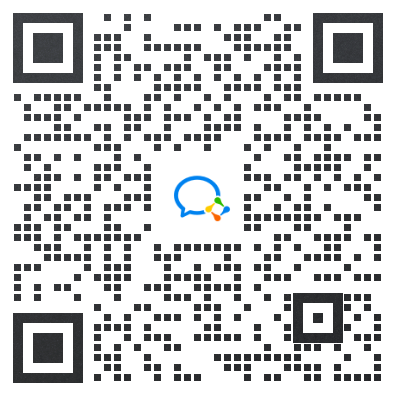
更多往期文章,请点击“ 阅读原文 ”。